Kuidas Facebookis hääl- ja videokõnesid teha
Mida teada
- Alustage Facebookis videokõnet: avage vestlus ja valige videokaamera ikooni.
- Häälkõne tegemine Facebookis: avage vestlus ja valige telefon ikooni.
- Hääl- ja videokõnesid ei toetata Facebooki mobiilirakenduses ega mobiiliveebisaidil.
See artikkel selgitab, kuidas teha Facebookis hääl- ja videokõnesid, olenemata sellest, kas see toimub veebisaidi ja rakenduse või rakenduse kaudu Facebooki portaal seade. Seda tehakse samamoodi, olenemata sellest, kas kasutate arvutit, telefoni või tahvelarvutit.
Tehke Facebookis häälkõnesid
Tasuta telefonikõne tegemiseks saidilt Facebook.com, Messenger.com või Messengeri rakendusest avage vestlus adressaadiga ja valige telefon ikoon sõnumikasti ülaosas.
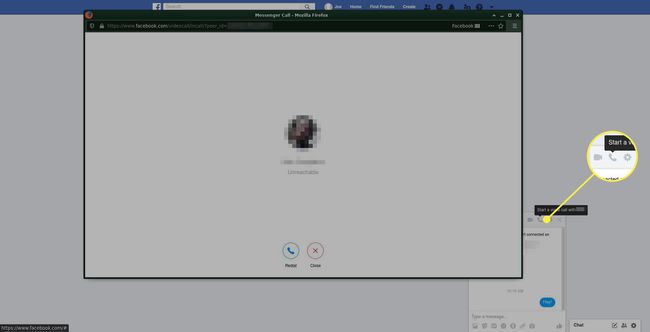
Kui olete Facebookis häälkõnes, valige video nuppu, et taotleda, et adressaat lubaks video enda poolel. Kui nad seda teevad, teisendatakse teie helikõne videokõneks.
Facebooki häälkõned töötasid 2013. aastal Facebooki rakenduses. Nüüd saab aga Facebookiga helikõnet teha vaid telefonist või tahvelarvutist Messengeri rakenduse kaudu.
Tehke Facebookis videokõnesid
Videokõne alustamine Facebookis on sama lihtne kui telefonikõne tegemine. Avage vestlus adressaadiga ja seejärel valige videokaamera videokõne alustamiseks. See töötab kõikjal, kus pääsete juurde helistamisfunktsioonidele: Facebook.com, Messenger.com ning töölaua- ja mobiilirakendused Messenger.
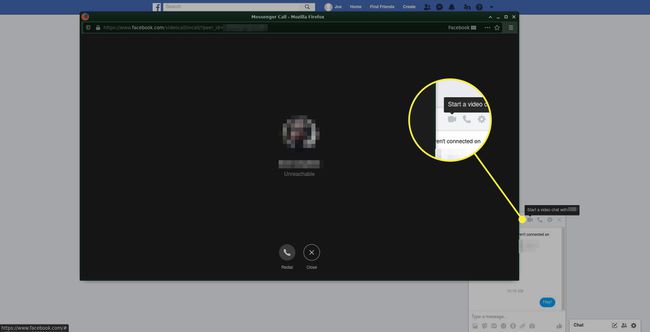
Facebooki videokõne ajal valige video ikooni videokaamera keelamiseks. See muudab vestluse helikõneks.
Facebooki helistamise nõuded
Facebooki mobiilirakendus ja mobiiliveebisait ei toeta heli- ega videokõnesid. Teil on vaja juurdepääsu kas Facebooki töölaua veebisaidile või Messengeri sõnumsiderakendusele.
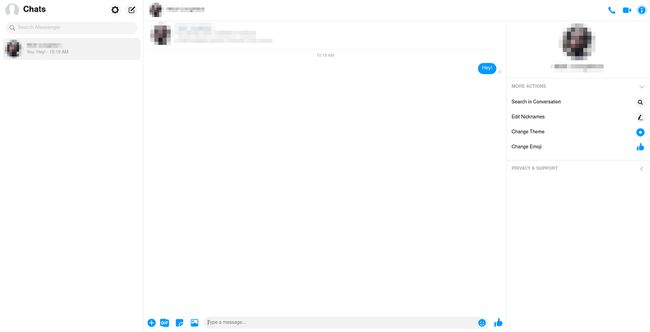
Messenger töötab arvutites aadressil Messenger.comvõi saate Messengeri oma arvutisse alla laadida. Teine võimalus Facebooki hääl- või videokõnede funktsiooni kasutamiseks on hankida oma telefoni või tahvelarvutisse rakendus Messenger. See on saadaval iOS-i ja Android.
Kui teete mobiilseadmest Facebooki VoIP-kõne, kasutate seadme mobiilset andmesidepaketti, nii et seda ei arvestata kõneminutite hulka, millega teie operaator on piiratud. Kui kasutate Facebookis Wi-Fi kaudu helistamist, ei lähe see teie mobiilse andmeside kasutuse hulka.
Sama rakendust kasutatakse nii video- kui ka helikõnede jaoks, seega pole kummagi jaoks eraldi Facebooki rakendust vaja. Kellegagi Facebooki kaudu privaatseks videovestluseks kasutage sama Messengeri rakendust, mis võimaldab teil teha häälkõnesid.
Kõik Messengeri rakendust kasutavad seadmed ei saa video- ja häälkõnesid teha. Mõned toetavad ainult tekstsõnumeid.
Ilma kaamerata ei saa teha videokõnet ega ka helikõnesid ilma mikrofonita. Teisele kasutajale helistamiseks peavad teie seadmel need riistvaraosad olema sisseehitatud või väliselt ühendatud.
Abi Facebooki kõnedega
Facebooki video- ja häälkõne funktsioonide kasutamine eeldab, et arvuti või mobiilseade on nende taotluste vastuvõtmiseks õigesti seadistatud. Ilma nende parameetriteta ei saa te oma Facebooki sõpradega rääkida ega oma videot jagada.
Kui helistate Facebookis arvutist, veenduge, et veebikaamera ja mikrofon on korralikult ühendatud ja töötavad. Kui kasutate Facebooki kõne jaoks veebibrauserit, võivad hüpikakende blokeerijad kõnet segada. Samuti peate lubama brauseril juurdepääsu kaamerale ja mikrofonile, vastasel juhul ei näe ega kuule teine inimene teid.
Näiteks Chrome'i kaudu Facebooki kõnede tegemiseks, võimaldada juurdepääsu kaamerale ja mikrofonile lubada Facebookil kõne ajal riistvara kasutada. Chrome peab lubama ka Facebooki või Messengeri hüpikaknad, et tagada kõnede läbimine.
Teine näide, kus peate seadistama õiged load, on iPadi kasutamine Facebookis video- või häälkõne tegemiseks. Avatud Seaded > Sõnumitooja ja lubage Mikrofon ja Kaamera et teie sõbrad näeksid ja kuuleksid teid kõne ajal. Sarnased sammud on vajalikud Androidi ja muude mobiilseadmete jaoks.
